怎样一键关闭Win7系统中没有响应的程序 一键关闭Win7系统中没有响应的程序的方法
时间:2017-07-04 来源:互联网 浏览量:
今天给大家带来怎样一键关闭Win7系统中没有响应的程序,一键关闭Win7系统中没有响应的程序的方法,让您轻松解决问题。
如何一键关闭Win7系统中没有响应的程序 win7用户在使用过多程序时,经常就会遇到程序无响应的现象,有些较了解相关知识的人就会将无响应的程序对应进程结束掉,但是对于一些电脑白痴来说,只能干着急或是强制重启,那么现在就教给大家怎么一键关闭没有响应的程序。1、鼠标往桌面空白区域右击点选“新建——快捷方式”键值。
2、往弹现的“快捷方式”向导里键入“taskkill /F /FI “STATUS eq NOT RESPONDING”指令,点“下一步”继续操作。
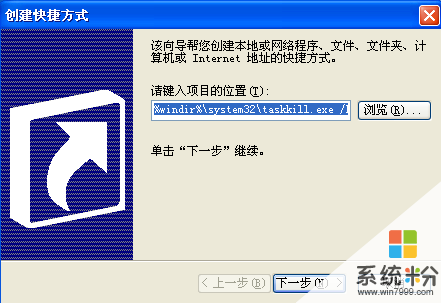
3、可自定义为该快捷方式命名,命名后点“完成”保存。

4、右击这个“快捷方式”点选“属性”键值,在“快捷方式属性”标签中点选“更改图标”键值重设图标样式,选定你心仪的那个就可以,最后点“确定”保存后退出设置即可。
如此制作 一键关闭无响应程序快捷方式后,win7系统中的程序再次无响应的时候,就能利用这个一键快速结束掉那些进程了。
以上就是怎样一键关闭Win7系统中没有响应的程序,一键关闭Win7系统中没有响应的程序的方法教程,希望本文中能帮您解决问题。
我要分享:
相关教程
- ·win7如何一键关闭所有程序? win7系统一键关闭所有程序的方法。
- ·请问如何设置win7一键关闭所有程序 求一键关闭Win7系统运行程序的方法
- ·请问Win7如何一键关闭全部程序 怎么用一键关闭所有正在运行的程序啊
- ·请问win7如何一键关闭所有正在运行的程序 求助win7一键清理程序教程
- ·win7系统怎么一键关闭几个进程。 win7系统一键关闭几个进程的方法。
- ·win7关机时没关应用程序怎么办 关机经常不关程序会有什么影响
- ·win7系统电脑开机黑屏 Windows7开机黑屏怎么办
- ·win7系统无线网卡搜索不到无线网络 Win7电脑无线信号消失怎么办
- ·win7原版密钥 win7正版永久激活密钥激活步骤
- ·win7屏幕密码 Win7设置开机锁屏密码的方法
Win7系统教程推荐
- 1 win7原版密钥 win7正版永久激活密钥激活步骤
- 2 win7屏幕密码 Win7设置开机锁屏密码的方法
- 3 win7 文件共享设置 Win7如何局域网共享文件
- 4鼠标左键变右键右键无法使用window7怎么办 鼠标左键变右键解决方法
- 5win7电脑前置耳机没声音怎么设置 win7前面板耳机没声音处理方法
- 6win7如何建立共享文件 Win7如何共享文件到其他设备
- 7win7屏幕录制快捷键 Win7自带的屏幕录制功能怎么使用
- 8w7系统搜索不到蓝牙设备 电脑蓝牙搜索不到其他设备
- 9电脑桌面上没有我的电脑图标怎么办 win7桌面图标不见了怎么恢复
- 10win7怎么调出wifi连接 Win7连接WiFi失败怎么办
Win7系统热门教程
- 1 刚刚装完的win7系统,怎么样更瘦
- 2 win7系统盘容量不显示如何修复 win7系统盘容量不显示的修复办法
- 3 教你在win7系统中怎么卸载网卡驱动? 教你在win7系统中卸载网卡驱动的方法
- 4win7 64位纯净版怎样关闭自动更新
- 5win7惠普电脑怎么重装无线网卡驱动
- 6Win7电脑怎么重置网络设置 Win7系统电脑重置网络设置怎么操作
- 7Win7修改了活动分区不能开机怎么办
- 8如何处理win7的任务栏的窗口关不上的问题。 怎么解决win7的任务栏的窗口预览关不掉的问题。
- 9win7旗舰版电脑无线网络经常掉线怎么解决 win7旗舰版电脑无线网络经常掉线的解决方法
- 10win7系统电脑无法使用扫描仪怎么解决 win7扫描仪的使用方法有哪些
最新Win7教程
- 1 win7系统电脑开机黑屏 Windows7开机黑屏怎么办
- 2 win7系统无线网卡搜索不到无线网络 Win7电脑无线信号消失怎么办
- 3 win7原版密钥 win7正版永久激活密钥激活步骤
- 4win7屏幕密码 Win7设置开机锁屏密码的方法
- 5win7怎么硬盘分区 win7系统下如何对硬盘进行分区划分
- 6win7 文件共享设置 Win7如何局域网共享文件
- 7鼠标左键变右键右键无法使用window7怎么办 鼠标左键变右键解决方法
- 8windows7加密绿色 Windows7如何取消加密文件的绿色图标显示
- 9windows7操作特点 Windows 7的特点有哪些
- 10win7桌面东西都没有了 桌面文件丢失了怎么办
